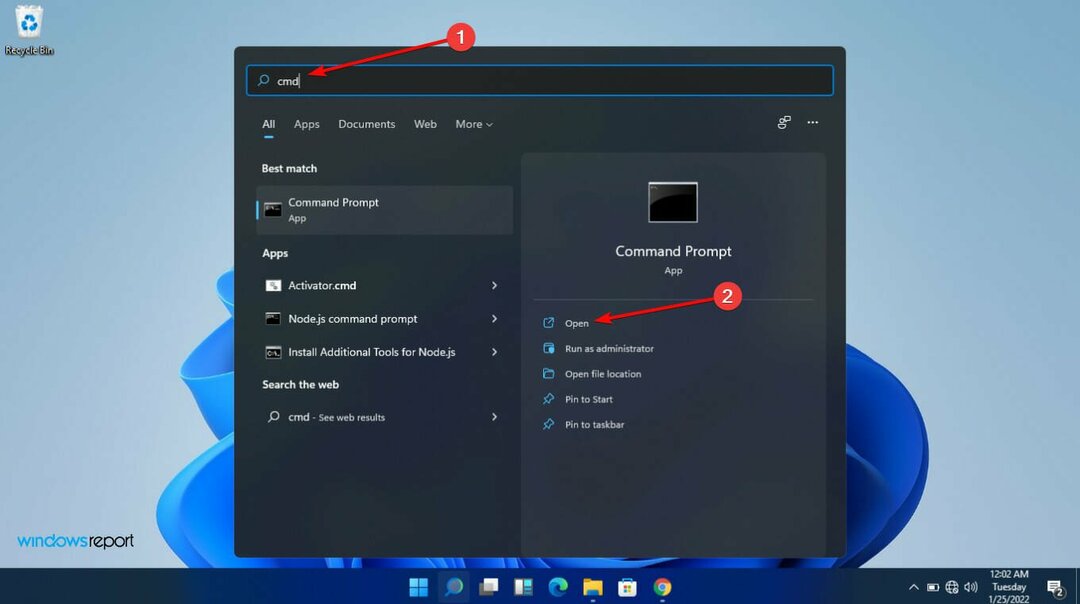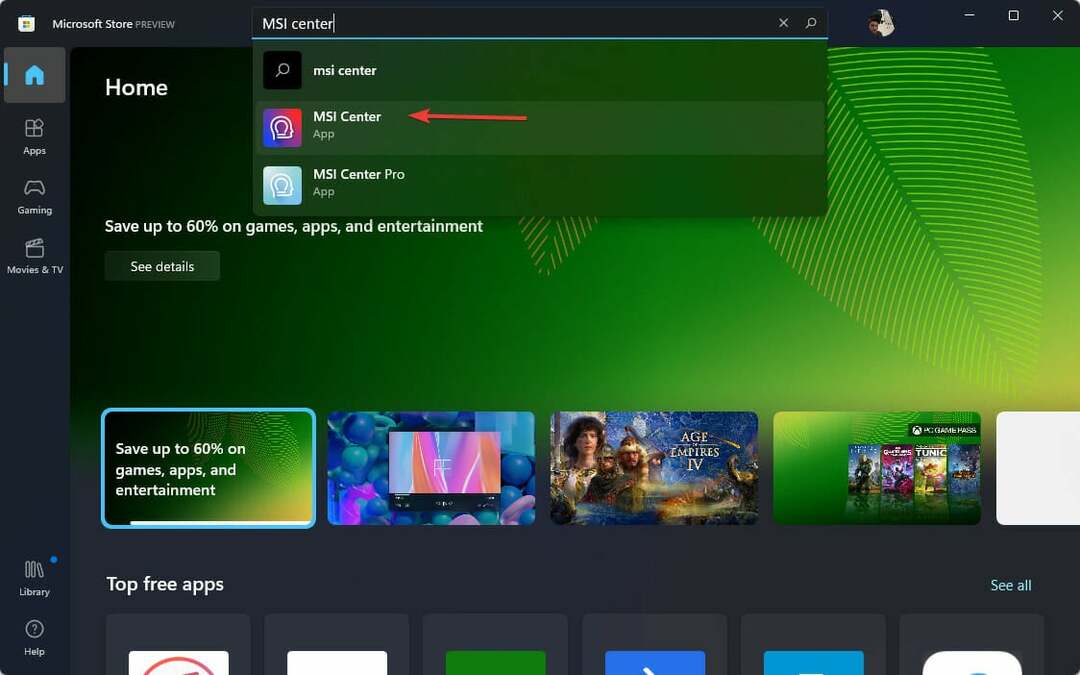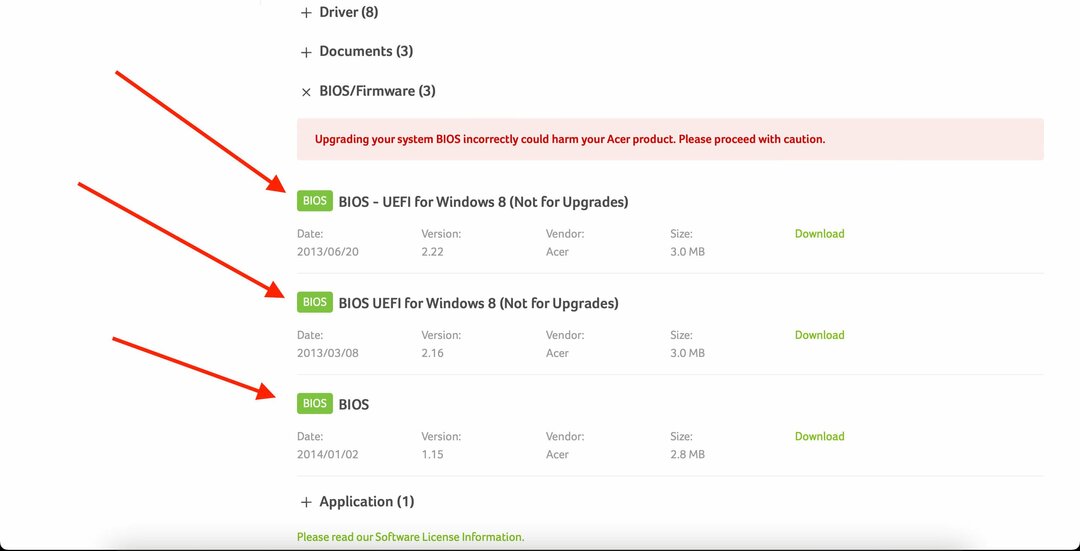- BIOS kontroliuoja ankstyvuosius paleidimo proceso etapus, o netinkamas jo veikimas yra didelė problema.
- Atnaujindami BIOS turėtumėte būti atsargūs, nes bet koks nelaimingas atsitikimas gali sugadinti BIOS.
- Jei BIOS sugenda, ją vėl įdiegti gali būti sunku ir užtruks šiek tiek laiko.

XĮDIEGTI PASPUSTELĖT ATSISIUNČIŲ FAILĄ
Ši programinė įranga ištaisys įprastas kompiuterio klaidas, apsaugos jus nuo failų praradimo, kenkėjiškų programų, aparatinės įrangos gedimų ir optimizuos jūsų kompiuterį maksimaliam našumui. Išspręskite kompiuterio problemas ir pašalinkite virusus dabar atlikdami 3 paprastus veiksmus:
- Atsisiųskite „Restoro PC Repair Tool“. kuri ateina su patentuotomis technologijomis (yra patentas čia).
- Spustelėkite Pradėti nuskaitymą Norėdami rasti „Windows“ problemas, kurios gali sukelti kompiuterio problemų.
- Spustelėkite Remontuoti visus Norėdami išspręsti problemas, turinčias įtakos jūsų kompiuterio saugai ir našumui
- „Restoro“ atsisiuntė 0 skaitytojų šį mėnesį.
Pagrindinė įvesties / išvesties sistema, kuri taip pat žinoma kaip BIOS, turi savo pagrindinę funkciją valdyti ankstyvuosius kompiuterio paleidimo proceso etapus ir užtikrinti, kad operacinė sistema būtų tinkamai įkelta į atmintį.
BIOS turėtų būti atnaujinta tik tada, kai atsiranda naujų funkcijų arba iškyla problemų.
Tačiau jei BIOS naujinimo metu kažkas negerai, gali sulaužyti savo kompiuterį ir padaryti jį neveikiančiu. Šiame vadove mes paaiškinsime žingsnis po žingsnio kaip atnaujinti BIOS „Acer Swift 3“.
Kaip atnaujinti „Acer Swift 3“ BIOS
1. Atsisiųskite ir įdiekite BIOS iš „Acer“ svetainės
- Patikrinkite savo kompiuterio modelį ir BIOS versiją. Norėdami juos patikrinti, atidarykite Acer priežiūros centras, kuri yra Acer kompiuteriams skirta programa.
- Eiti į Acer oficiali svetainė ir pasirinkite Palaikymas > Tvarkyklės ir vadovai.

- Pasirinkite kompiuterio kategoriją, modelį ir seriją.
- Dabar pasirinkite „Windows“ operacinės sistemos versiją ir kalbą.
- Raskite BIOS / programinę įrangą ir išplėskite ją.

- Atsisiųskite naujausią galimą BIOS naujinimą.
- Išskleiskite .zip failą.

- Prijunkite kintamosios srovės adapterį prie „Acer“ kompiuterio ir įsitikinkite, kad jis nebuvo pašalintas atnaujinant BIOS. Jei kompiuteris išsijungia naujinimo metu, gali būti pažeista BIOS, todėl kompiuteris nebeveikia.
-
Dukart spustelėkite BIOS faile, kad atnaujintumėte kompiuterį su naujausia galima BIOS.

- Spustelėkite Gerai iššokančiajame ekrane, kai perskaitysite pranešimą.
- Jūsų kompiuteris bus paleistas iš naujo ir atnaujins BIOS.
- Štai kaip atsisiųsti „Java“ į savo „Windows 10/11“ kompiuterį
- 4 būdai, kaip atkurti nežinomą įrenginį įrenginių tvarkytuvėje
2. Atnaujinkite kompiuterio, kuris neįsikrauna, BIOS
Norėdami tai padaryti, atlikite toliau nurodytus veiksmus.
- Patikrinkite kompiuterio etiketę, kad sužinotumėte, koks tai modelis.
- Atsisiųskite savo kompiuterio BIOS į veikiantį „Windows“ įrenginį, kaip parodyta ankstesniame metode.
- Išskleiskite .zip failą.

- Suformatuokite USB atmintinę naudodami FAT32 failų sistemą ir padarykite ją įkrovos USB disku.
- Perkelkite BIOS failą į USB diską.
- Dabar prijunkite USB diskas į kompiuterį, kurį norite atnaujinti.
- Perkraukite kompiuterį ir paspauskite F2 norėdami atidaryti BIOS nustatymų puslapį.

- Dabar pasirinkite Įkrovos meniu ir perkelkite padėtį USB HDD į viršūnę.
- Išsaugokite pakeitimus ir išeiti.

- Jūsų kompiuteris bus paleistas iš USB atmintinės.
- Paleiskite BIOS failą naujoje OS, kad atnaujintumėte BIOS.
Ar bloga mintis atnaujinti BIOS?
BIOS naujinimai nepadidina jūsų kompiuterio našumo ir kiekvieną kartą neteikia naujų funkcijų.
Naujos BIOS įdiegimas yra rizikingesnis nei Windows programos atnaujinimas, nes kompiuteris gali būti užblokuotas, jei kas nors negerai.
BIOS turėtumėte atnaujinti tik tada, kai:
- Jei susiduriate su riktais, o naujausia BIOS versija ištaiso šias klaidas.
- Jei atnaujinate savo kompiuterį su naujausia aparatine įranga, pvz., nauju CPU arba RAM, kuri buvo neseniai paleista. Gamintojai išleidžia naują BIOS, kad padėtų jūsų kompiuteriui palaikyti naują aparatinę įrangą.
Ar BIOS gali atsinaujinti automatiškai?
Paprastas atsakymas yra Nr. BIOS neatnaujinama ir negali automatiškai atnaujinti.
BIOS naujinimas yra rizikingesnis ir turėtų būti atliekamas atsargiai, kitaip galite sugadinti kompiuterį ir padaryti jį neveikiantį. O kompiuterio su sugadintu BIOS taisymas gali būti erzinantis ir brangus.
Galite atnaujinti BIOS jį mirksi (atlikdami aukščiau nurodytus veiksmus).
BIOS yra vienas iš pagrindinių komponentų, kurį reikia įdiegti kompiuteryje, kad jis veiktų sklandžiai. Tačiau atnaujindami BIOS turėtumėte būti atsargūs, nes kitaip galite sugadinti BIOS.
Tikimės, kad šis straipsnis padėjo jums atnaujinti „Acer Swift 3“ BIOS ir taip pat išsprendė kitas jūsų užklausas.
 Vis dar kyla problemų?Pataisykite juos naudodami šį įrankį:
Vis dar kyla problemų?Pataisykite juos naudodami šį įrankį:
- Atsisiųskite šį kompiuterio taisymo įrankį „TrustPilot.com“ įvertino puikiai (atsiuntimas prasideda šiame puslapyje).
- Spustelėkite Pradėti nuskaitymą Norėdami rasti „Windows“ problemas, kurios gali sukelti kompiuterio problemų.
- Spustelėkite Remontuoti visus išspręsti problemas, susijusias su patentuotomis technologijomis (Išskirtinė nuolaida mūsų skaitytojams).
„Restoro“ atsisiuntė 0 skaitytojų šį mėnesį.